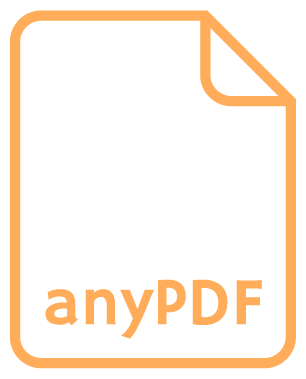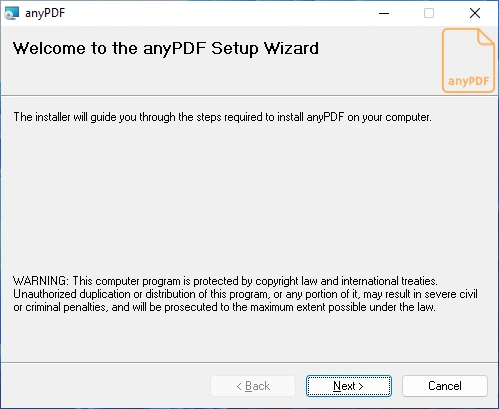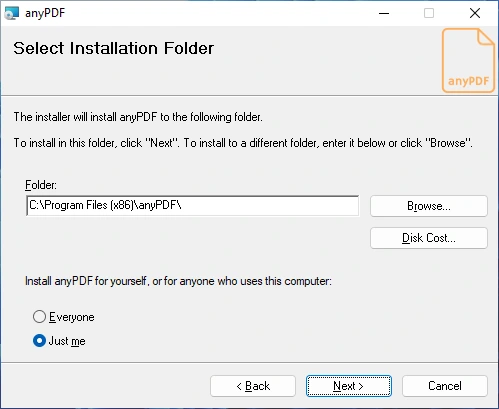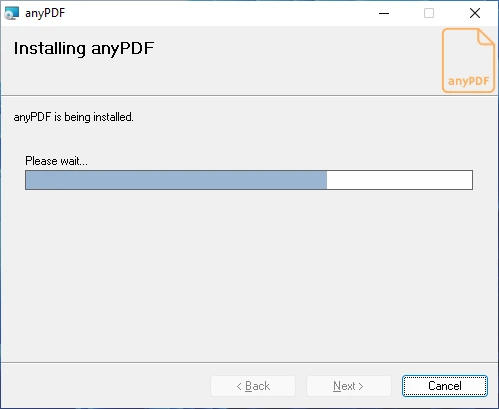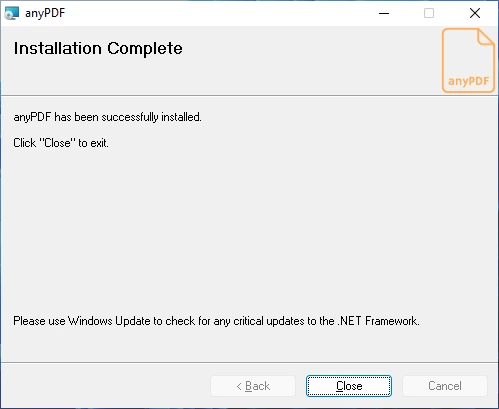Merci d’avoir choisi anyPDF
Nous vous aiderons à le télécharger.
Compatible avec Windows 7, 8, 8.1, 10 et 11.
Le téléchargement ne se lance pas automatiquement ? Veuillez le télécharger manuellement :
- Étape 1 : Cliquez avec le bouton droit sur le bouton de téléchargement. Ensuite, sélectionnez « Enregistrer sous » ou « Enregistrer » pour télécharger le programme.
- Étape 2 : Une fois que vous avez sélectionné « Enregistrer », le fichier d’installation se trouvera dans votre dossier de téléchargements.
- Étape 3 : Si vous souhaitez enregistrer le fichier d’installation dans un autre emplacement, choisissez l’option « Enregistrer sous ».
Installation d'anyPDF en 5 étapes simples :
Nous vous guiderons tout au long du processus d’installation.
1. Démarrez l’assistant d’installation
Démarrez l’assistant d’installation en double-cliquant sur le fichier EXE téléchargé. Ensuite, cliquez sur « Suivant ».
2. Sélectionnez le dossier d’installation
Choisissez maintenant l’emplacement où vous souhaitez installer anyPDF. Généralement, un dossier adapté est créé automatiquement. Vous pouvez conserver l’emplacement proposé si vous n’êtes pas sûr. Vous pouvez également sélectionner l’utilisateur de l’ordinateur pour lequel anyPDF doit être installé.
3. Confirmez l’installation
L’installation est prête, vous pouvez cliquer sur « Suivant » pour lancer le processus d’installation.
4. Installation du logiciel anyPDF
Une fois le processus d’installation terminé, cliquez à nouveau sur « Suivant ».